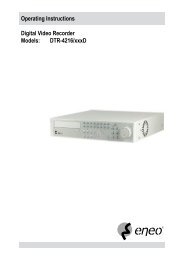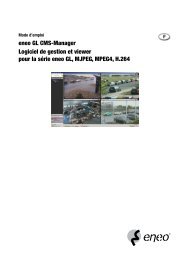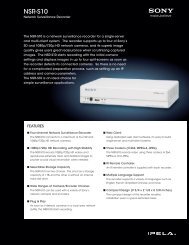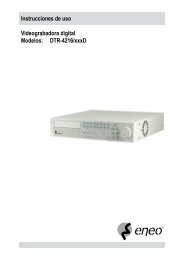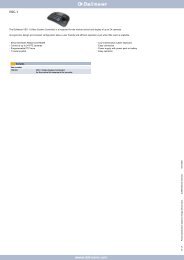DLR4-08/250D (8 canaux)
DLR4-08/250D (8 canaux)
DLR4-08/250D (8 canaux)
You also want an ePaper? Increase the reach of your titles
YUMPU automatically turns print PDFs into web optimized ePapers that Google loves.
Enregistreur numérique<br />
REMARQUE : Pour l'action Alarm-Out, la sortie d'alarme et l'avertisseur sonore que vous sélectionnez<br />
doivent être réglés sur le mode Event dans l'écran de configuration Alarm-Out (onglet<br />
Schedule).<br />
Sélectionnez le champ en dessous de la rubrique Notify (Notifier), et appuyez sur le bouton . Vous pouvez activer<br />
et désactiver toute la liste en sélectionnant Notification et en appuyant sur le bouton . Vous pouvez activer et<br />
désactiver les différents éléments en sélectionnant l'élément et en appuyant sur le bouton . Sélectionnez OK et<br />
appuyez sur le bouton pour valider les changements.<br />
REMARQUE : Pour l'action Notify, l'élément de notification que vous sélectionnez doit être activé dans<br />
l'écran de configuration Notification et l'enregistreur doit être inscrit dans le système RAS<br />
(Remote Administration System).<br />
Figure 47 — Écran Motion Detection Actions 2 (Actions 2 détection de mouvement).<br />
Perte vidéo<br />
Sélectionnez le champ souhaité en dessous de la rubrique<br />
PTZ, et appuyez sur le bouton . Une liste de préréglages<br />
PTZ apparaît. Sélectionnez la position préréglée pour chaque<br />
caméra PTZ, dans la direction dans laquelle vous désirez que<br />
les caméras PTZ bougent lorsque l'enregistreur numérique<br />
détecte un mouvement sur l'entrée de la caméra<br />
sélectionnée.<br />
Sélectionnez le champ souhaité en dessous de la rubrique<br />
Spot Monitor (Moniteur Spot), et appuyez sur le bouton<br />
. Une liste des moniteurs SPOT et des caméras apparaît.<br />
Chaque moniteur SPOT peut être associé à une caméra.<br />
L'enregistreur numérique affichera la caméra associée au<br />
moniteur SPOT lorsqu'il détectera des mouvements sur la<br />
caméra sélectionnée.<br />
Sélectionnez Video Loss (Perte vidéo) dans le menu Event (Événement) et appuyez sur le bouton<br />
configuration Video Loss apparaît.<br />
. L'écran de<br />
Figure 48 — Écran Video Loss Settings (Paramètres<br />
de perte vidéo).<br />
Sélectionnez le champ en dessous de la rubrique Video Loss<br />
Interval (Intervalle de perte vidéo) pour régler la durée<br />
d'une perte de signal avant que l'enregistreur ne notifie une<br />
perte vidéo. L'enregistreur ne considère pas une perte de signal<br />
provenant d'une caméra comme une perte vidéo si la perte<br />
de signal détectée est plus courte que l'intervalle réglé sur<br />
cet écran.<br />
Sélectionnez Use Ignoring Time (Utiliser durée ignorer) et<br />
appuyez sur le bouton pour basculer entre On (Marche) et<br />
Off (Arrêt). Sur On, l'enregistreur ignore les événements de<br />
perte vidéo qui surviennent durant la période préréglée.<br />
Sélectionnez Time Setup (Régler la durée) et appuyez sur<br />
le bouton pour régler la durée pendant laquelle<br />
l'appareil doit ignorer les événements.<br />
REMARQUE : L'action d'enregistrement des<br />
mouvements ne sera pas affectée par la<br />
fonction Video Loss Ignoring (Ignorer<br />
perte vidéo).<br />
41